모바일- 안드로이드 (갤럭시S, 노트, 폴드, 플립) 휴대폰 최적화- 개발자 모드 설정으로 속도 높이기

안녕하세요.
우리가 일상 중 제일 많이 쓰는 전자제품이 휴대폰이죠.
정말 하루에도 몇 번을 몇 시간을 쓰는지 모르겠네요. ㅎㅎㅎ
그런 만큼 휴대폰은 소중하고, 관리도 잘 해줘야 하죠.
케이스 해주고 액정 보호필름도 씌워주면서 휴대폰 액서사리는 필수!!!
그치만 휴대폰을 쓰다보면 점점 느려지는 걸 느끼면서
아! 이제 폰 바꿀 때가 됐나보다 생각하게 됩니다.
그럴 때 휴대폰 속도를 조금이라도 높여주면 도움이 되는데요.
이번 포스팅에서는 휴대폰 성능을 높여줄 수 있는 설정/ 세팅 방법을 알려드릴께요.
저는 휴대폰을 바꾸면 제일 먼저 이 세팅부터 바꾼답니다.

설정을 바꾸시려면 휴대폰에 개발자 모드를 활성화 해야 하는데, 하는 방법을 알려드릴께요.
먼저 휴대폰에 설정에 들어가셔서 가장 아래로 내려보시면 '휴대전화 정보' 라는 메뉴가 있어요.
거길 누르고 들어가면 '소프트웨어 정보' 를 누르세요
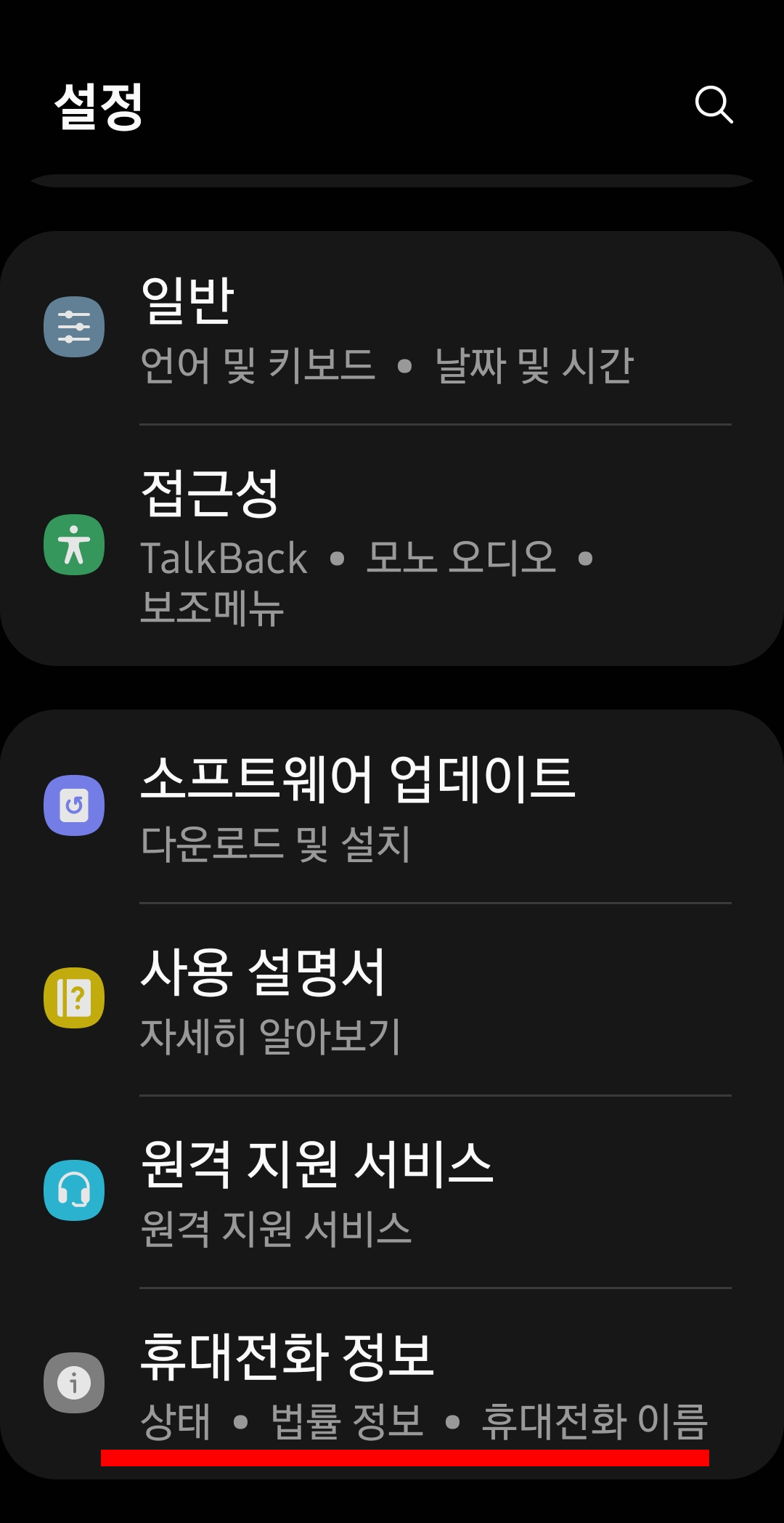
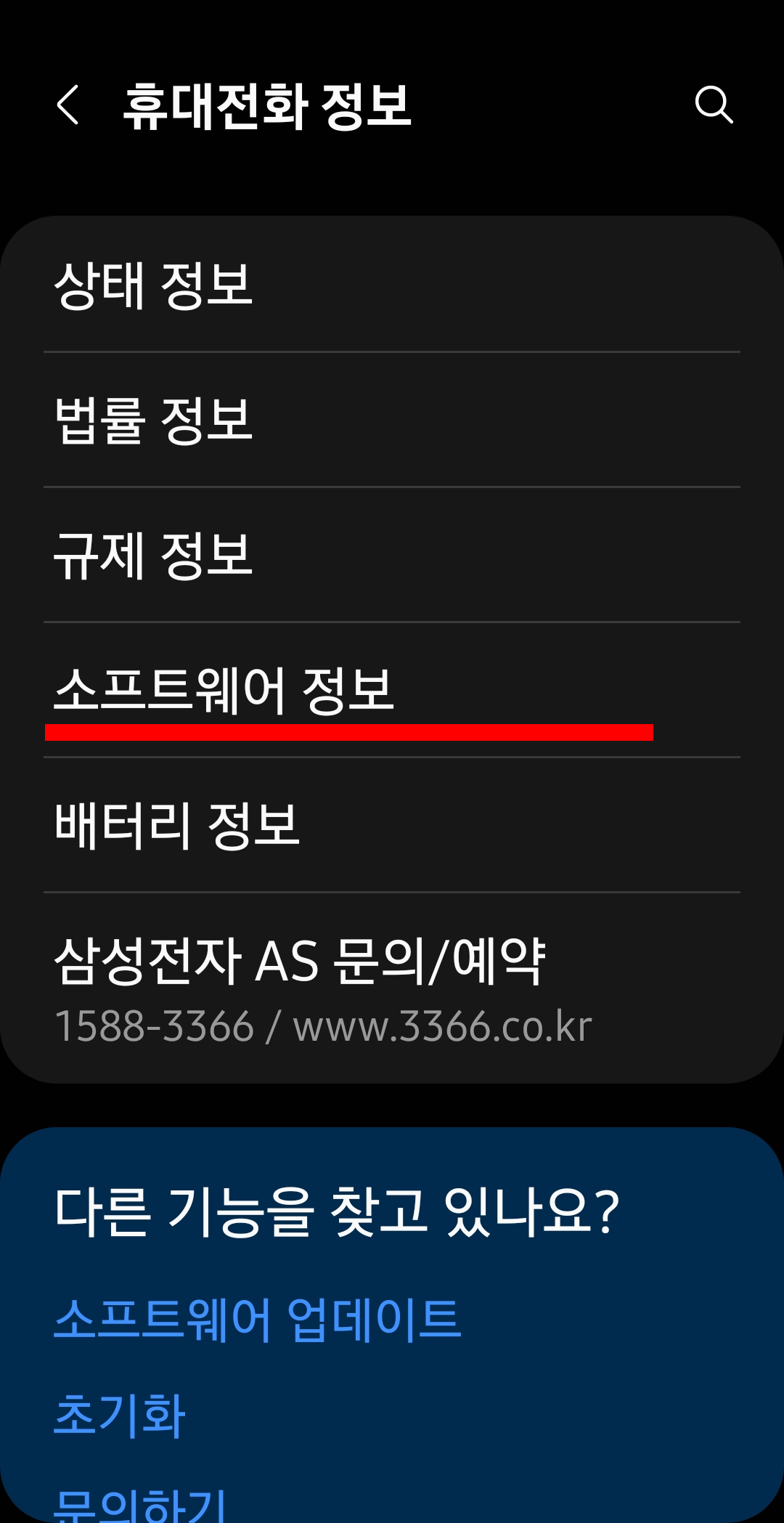
그럼 아래 그림처럼 '빌드번호' 라는 메뉴가 있는데, 여길 연속해서 빠르게 눌러주세요.
그러면, 아래 그림처럼 '개발 설정 완료 4단계 전입니다.' 이런 식으로 팝업 문구가 나와요.
이럴 때 멈추지 마시고 계속 눌러주세요.
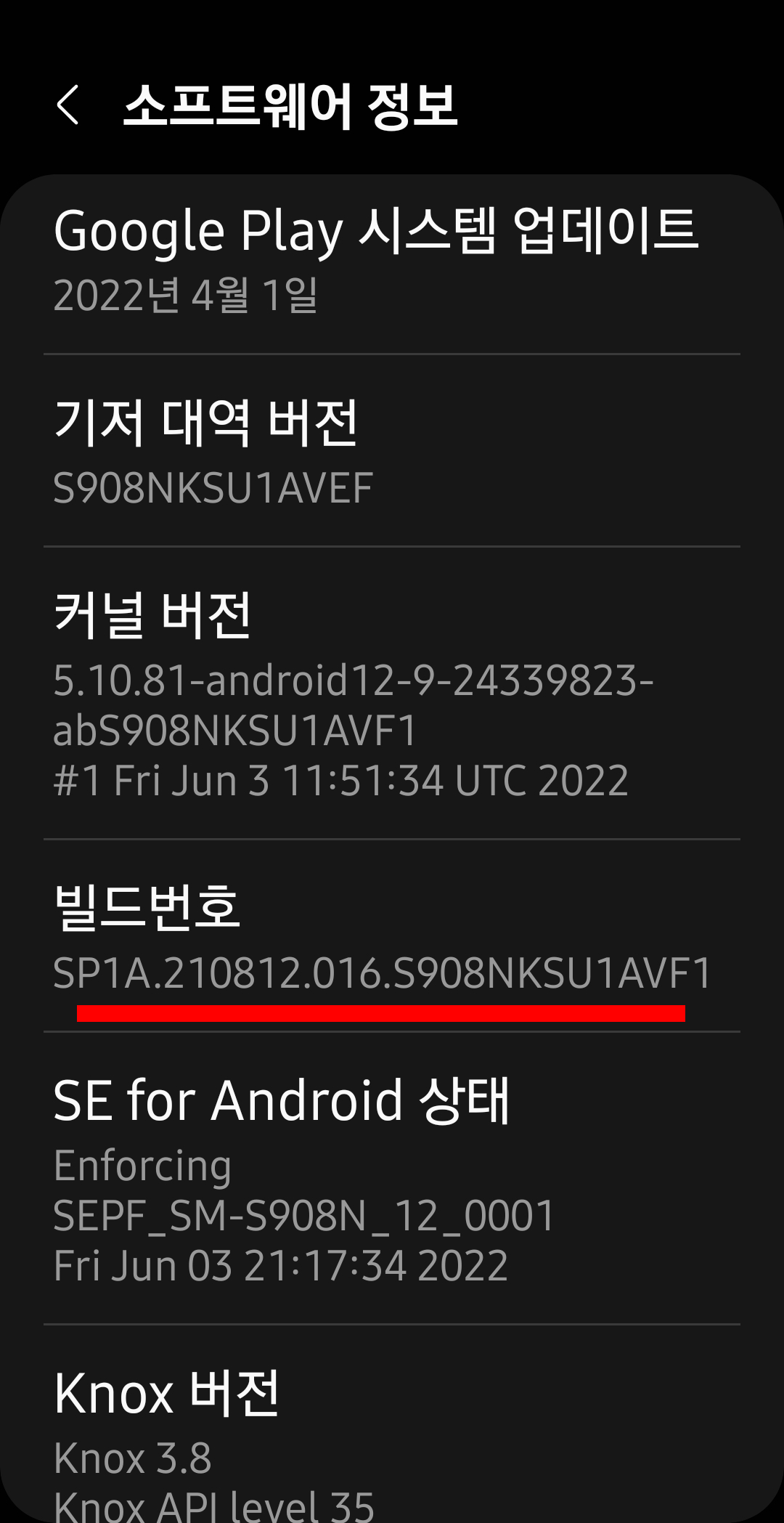
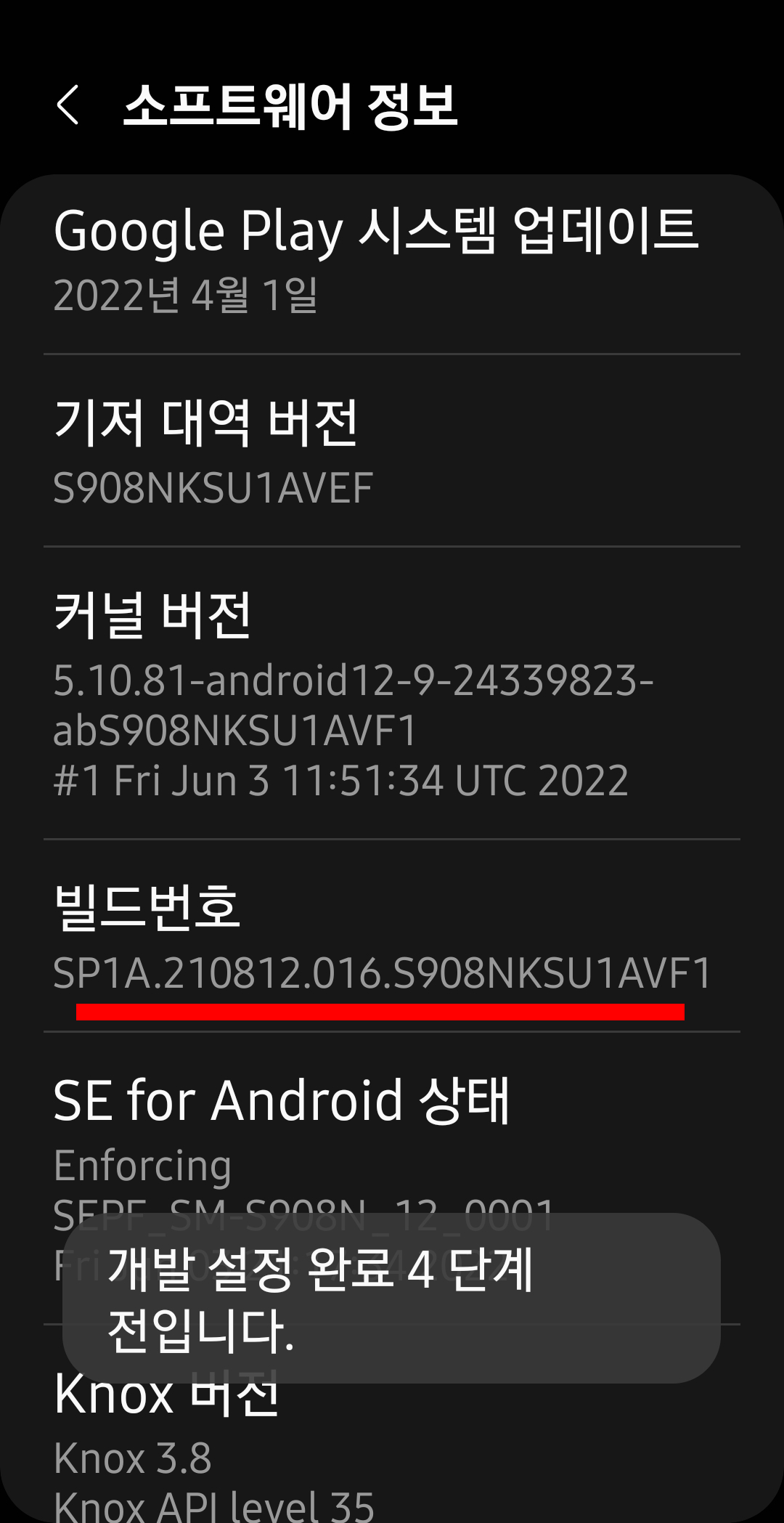
그럼 아래처럼 '개발자 모드를 켰습니다.' 안내 팝업이 표시됩니다. 이제 숨겨진 개발자 관련 설정을 바꾸실 수 있게 되었어요~!!
그럼 메뉴를 한 단계 빠져 나오시면 맨아래 '개발자 옵션' 이라는 메뉴가 생긴 걸 볼 수 있는데 여길 들어가 주세요!!!
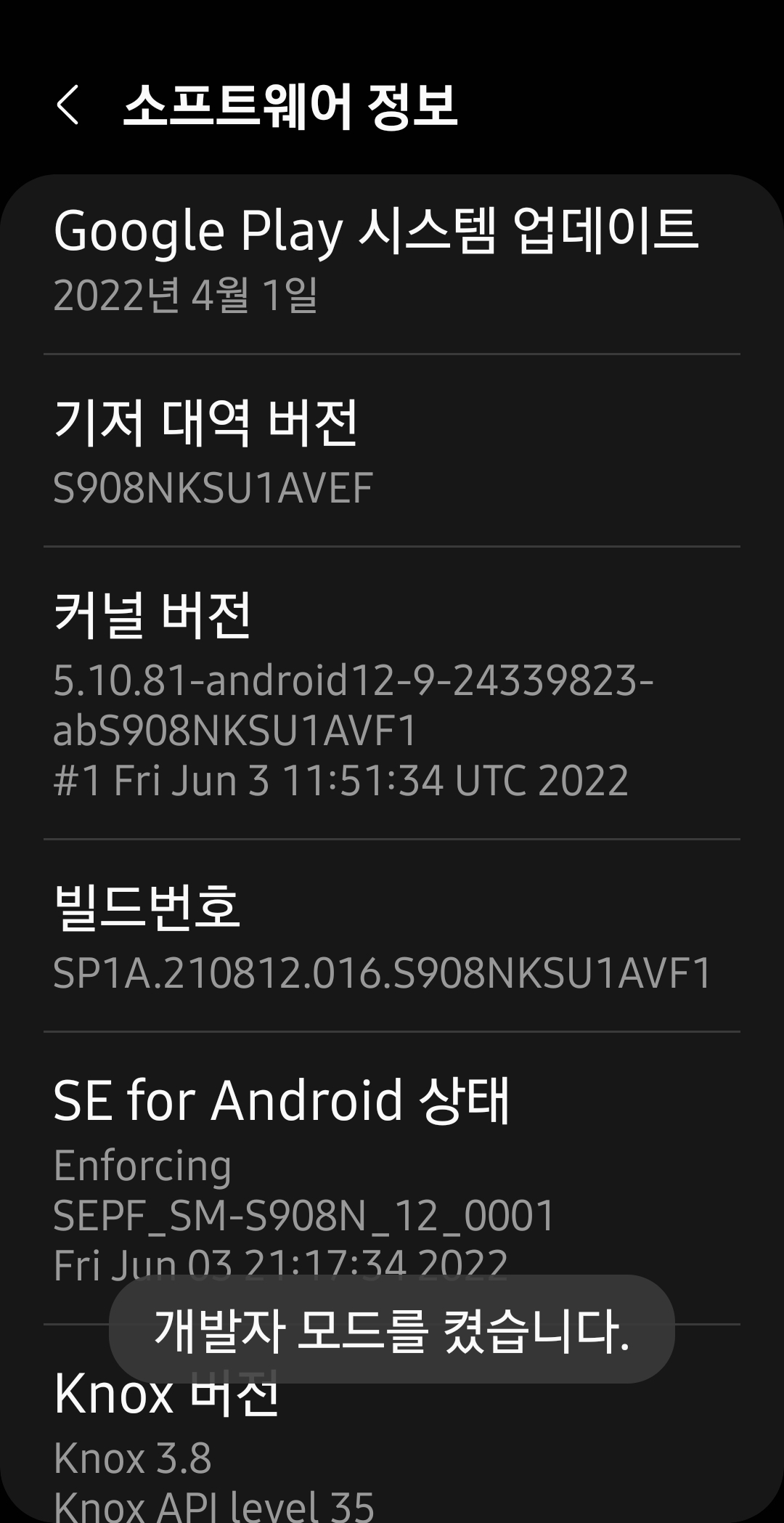
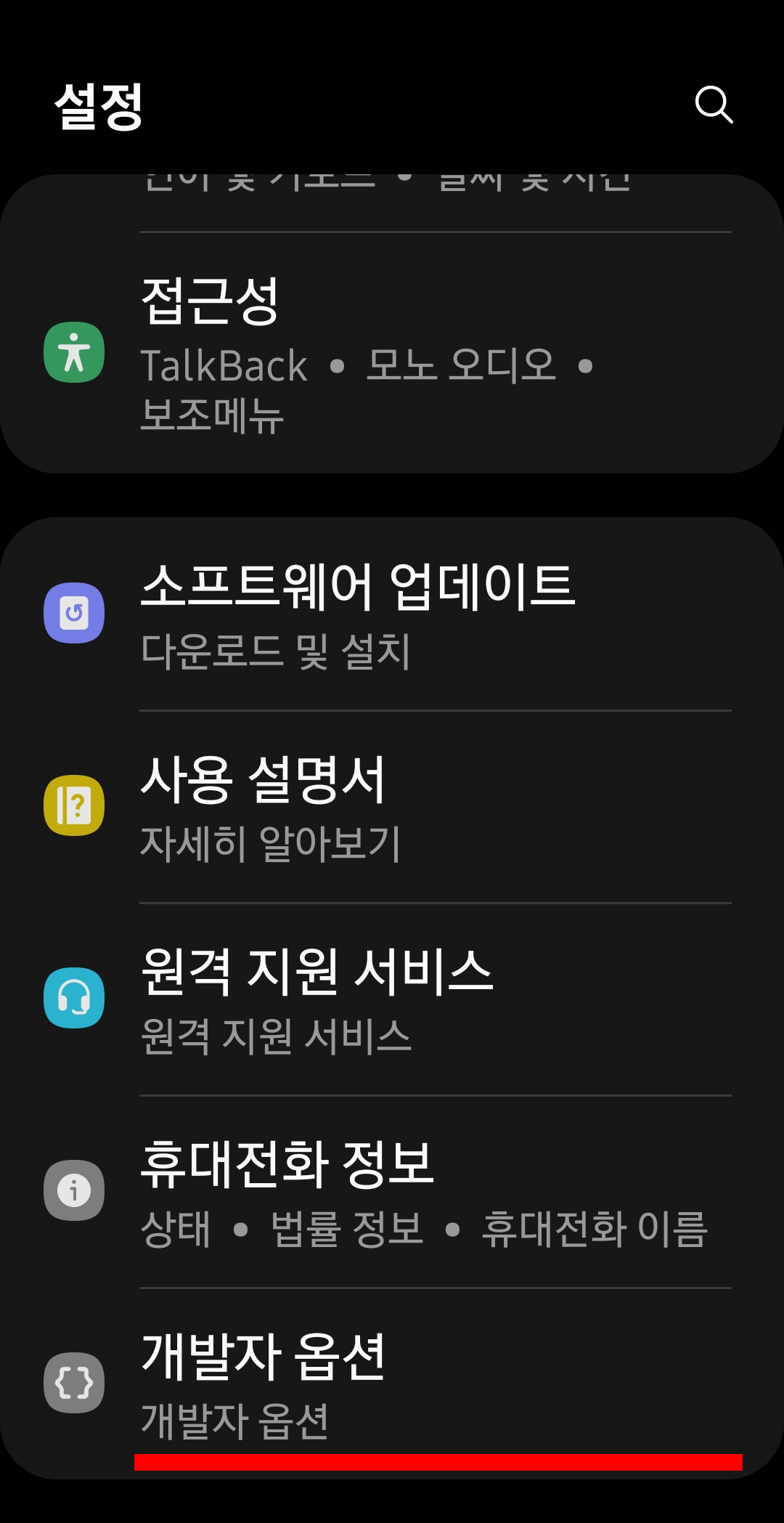
그럼 처음에 아래와 같은 메뉴가 나와요~!
(혹시 개발자 옵션을 없애고 싶으시면 나중에 '사용 중' 이라는 버튼을 누르시면 꺼져요.)
여기까지 오셨으면 준비가 끝나신 겁니다.

이제부터 원하는 설정별로 세팅을 해주시면 되요.
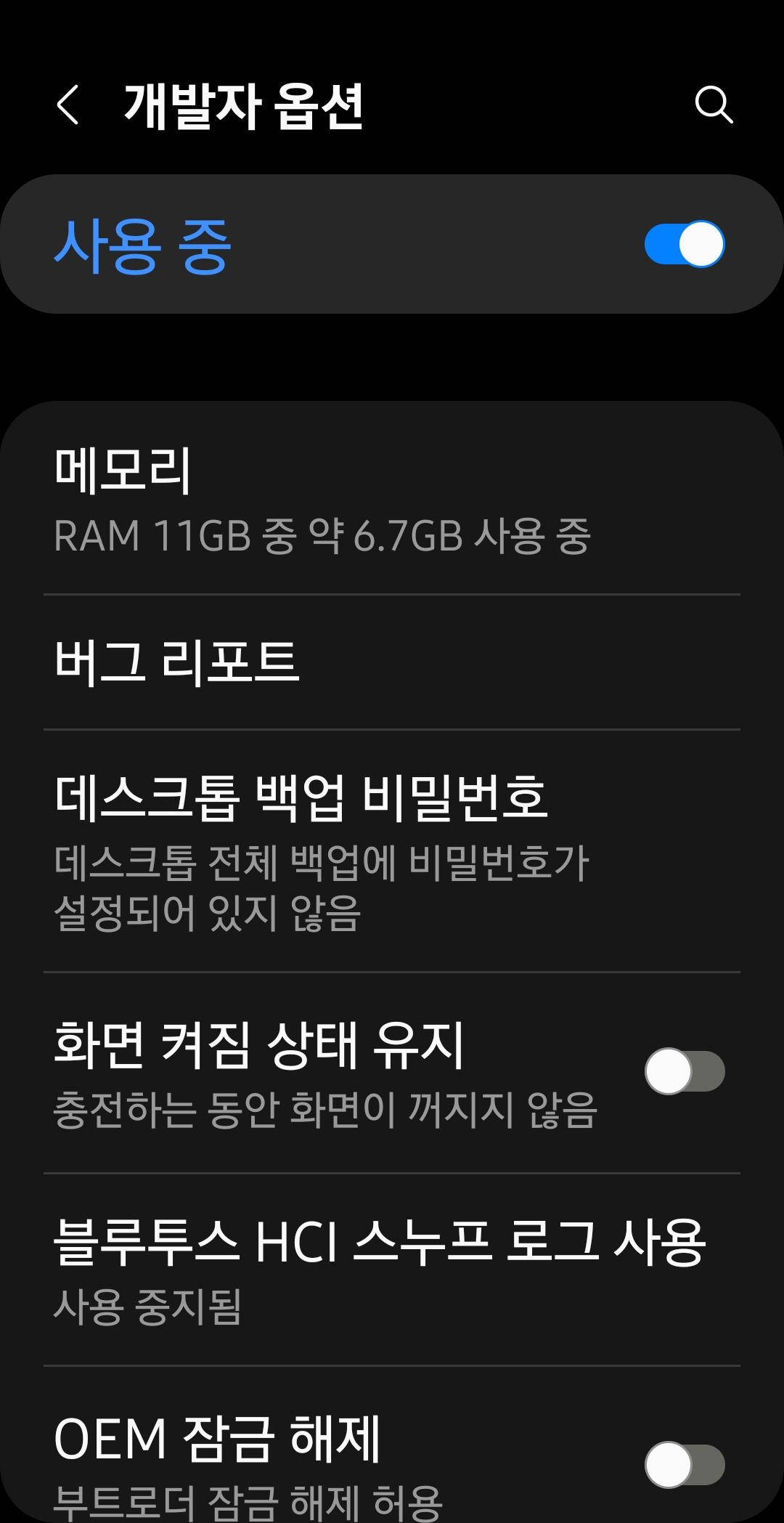
[애니메이션 배율 설정] - 추천 설정
저는 휴대폰을 사게 되면 제일 처음하는 설정이예요. 휴대폰에 애니메이션 효과를 주는 설정인데, 이걸 쓰게 되면 아무래도 휴대폰인 좀 더 많은 일을 하게 되니까 조금 느려지게 되더라고요.
그리고, 버벅거리기 시작하면 부드럽게 동작하는 게 아니라 버벅버벅하면서 끊기는 느낌이 생기니까 불편해지죠!!
이럴 때 이 설정을 바꿔주시면 전환도 빠르고, 휴대폰이 리소스도 적게 먹어서 성능이 향상되는 효과를 보실 수 있어요!!!
개발자 모드에 꽤 아래쪽에 있는 설정이니 쭈욱 아래로 내리시면 '애니메이션 배율' 이라는 메뉴 3총사가 있을 꺼예요!
- 창 애니메이션 배율/ 전환 애니메이션 배율/ Animator 길이 배율 -
기본이 '애니메이션 배율 1x' 일 텐데 이 설정들을 다 '애니메이션 사용 안함' 으로 바꿔주세요.
그러면, 화면에 창이 눌러서 커지거나 줄어들 때, 상하좌우로 땡길 때 늘어나는 효과들이 사라지게 되면서 조금 빨라지는 걸 보시게 될 꺼예요.
이 설정을 하면 처음에는 어색할 수 있는데, 하루 정도 지나면 금방 익숙해져요~!
그리고, 화면 전환이 빠르니까 확실히 체감이 좋은 설정인거 같아요. ^^
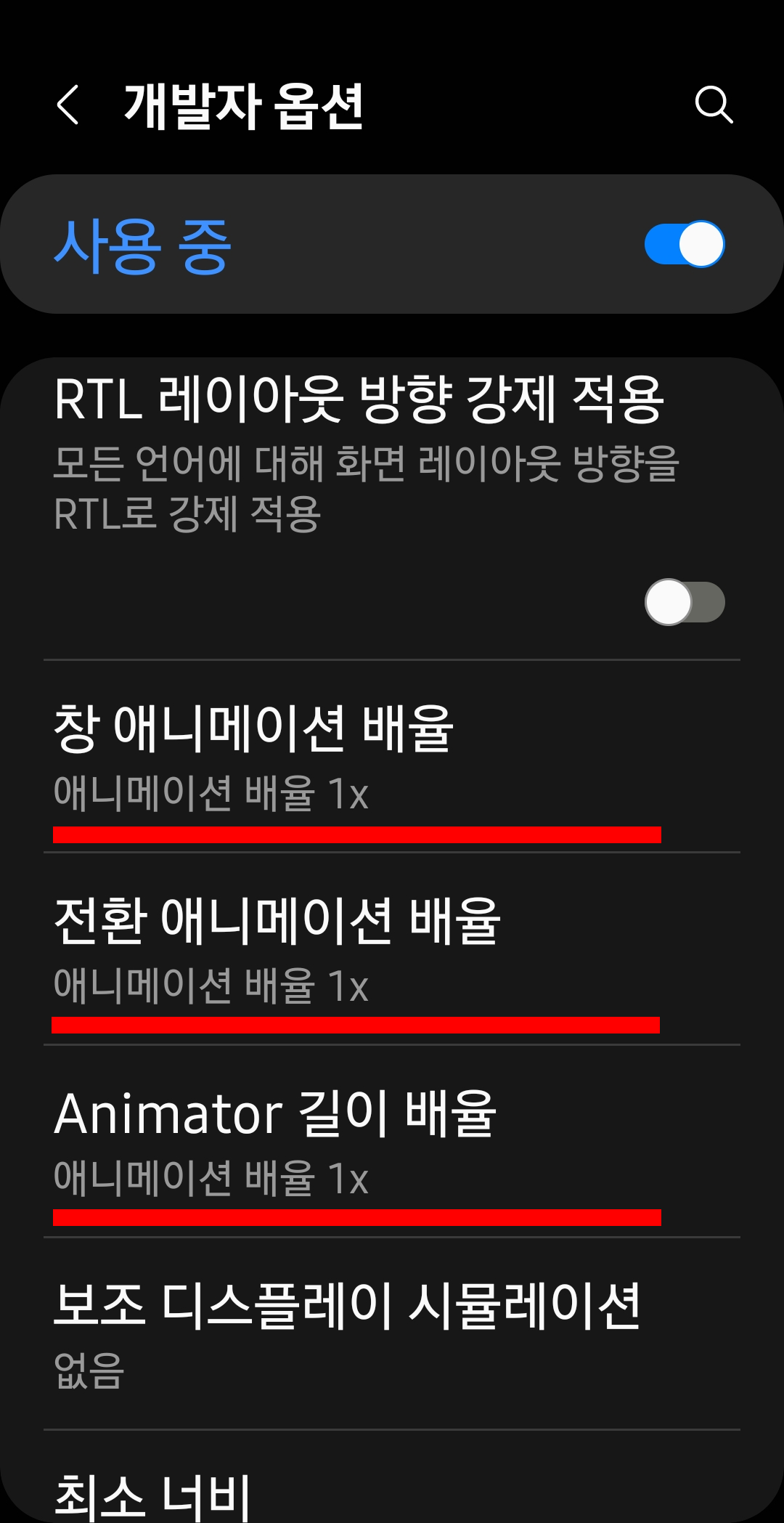
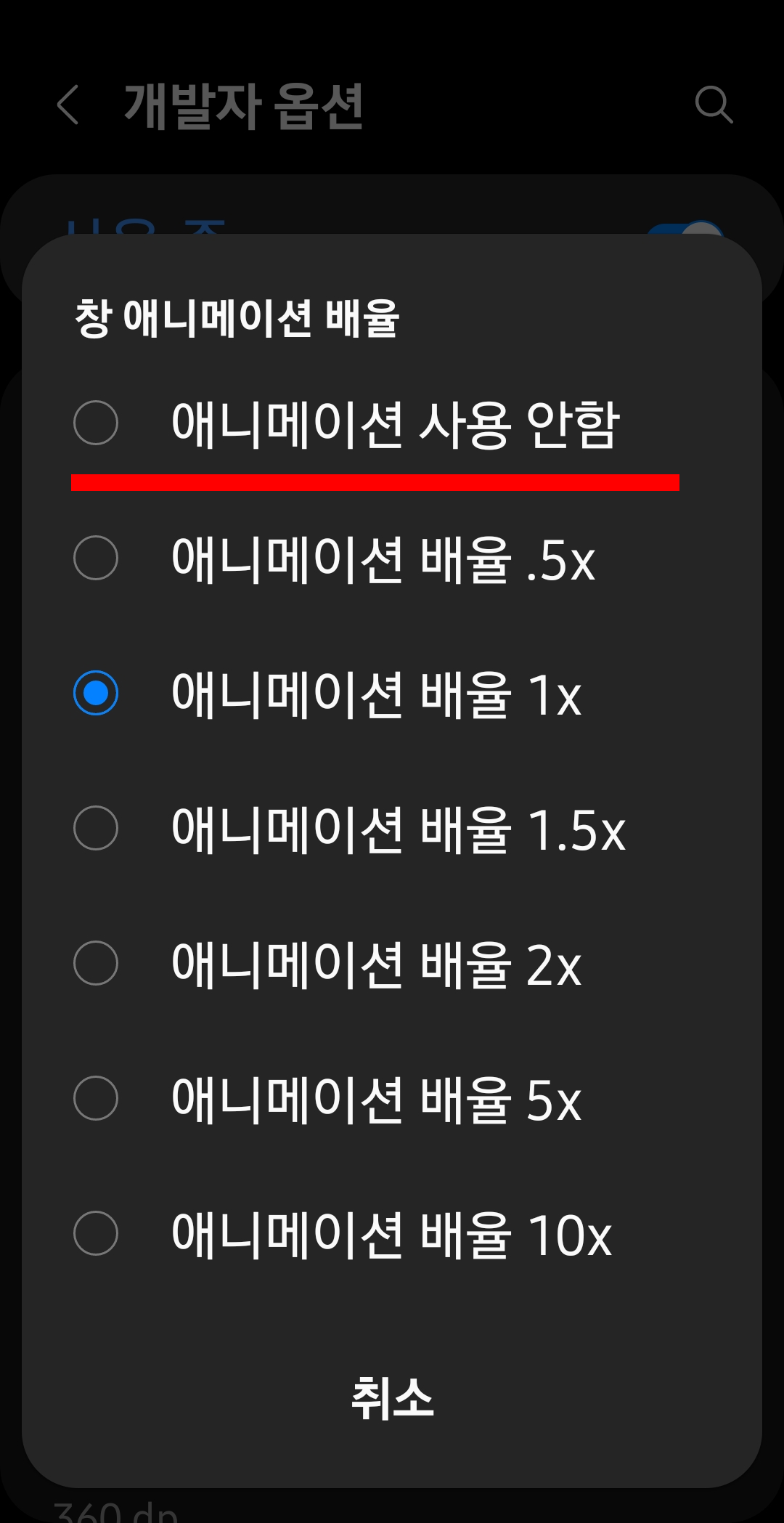
[로거 버퍼 크기] - 추천 설정
로거 버퍼 크기도 효과가 잘 나타나는 그런 설정이예요.
휴대폰이 작업을 할 때 작업을 할 수 있는 여유공간을 설정해 주는 건데, 이게 너무 작으면 1번에 할 일을 여러 번하게 되면서 느려지게 되요.
예를 들면 100kg 물건을 옮겨야 하는데, 한 번에 옮길 수 있는 양이 1kg이 이라고 설정되어 있으면 100번 움직여야 하는데, 이게 50kg 이라면 2번만에 끝날 수 있잖아요!
요즘 최신폰은 거의 4M 으로 설정되어 나오기 때문에 바꾸실 필요는 없지만, 혹시 그거보다 낮게 설정되어 있다면 1M/ 4M으로 설정해 보세요!!!
여기서 주의하실 점은 본인 폰 저장 공간이 충분하지 않다면 더 느려지실 수 있어요.
64K로 되어 있다면 성능이 낮은 폰 일수 있으니, 그럴 땐 한번에 4M으로 올리지 마시고, 1M 정도로 올려서 사용해보시고 문제가 없으면 올리시거나 아니면 내리시기를 추천해요~!!
본인의 휴대폰이 성능이 좋아서 한 번에 20kg을 옮길 수 있는 성인같은 느낌이라면 올려도 좋지만, 메모리가 작은 어린아이같은 느낌이라면 괜히 20kg를 한번에 옮기려고 하다가 오히려 역효과가 날 수 있거든요.
그래도, 최초 설정에서 한칸 정도 위로 올려보시면 크게 부담 없이 사용하실 수 있을 꺼예요.
최초 설정이 64K 라면 > 256K 이런 식으로요~!!
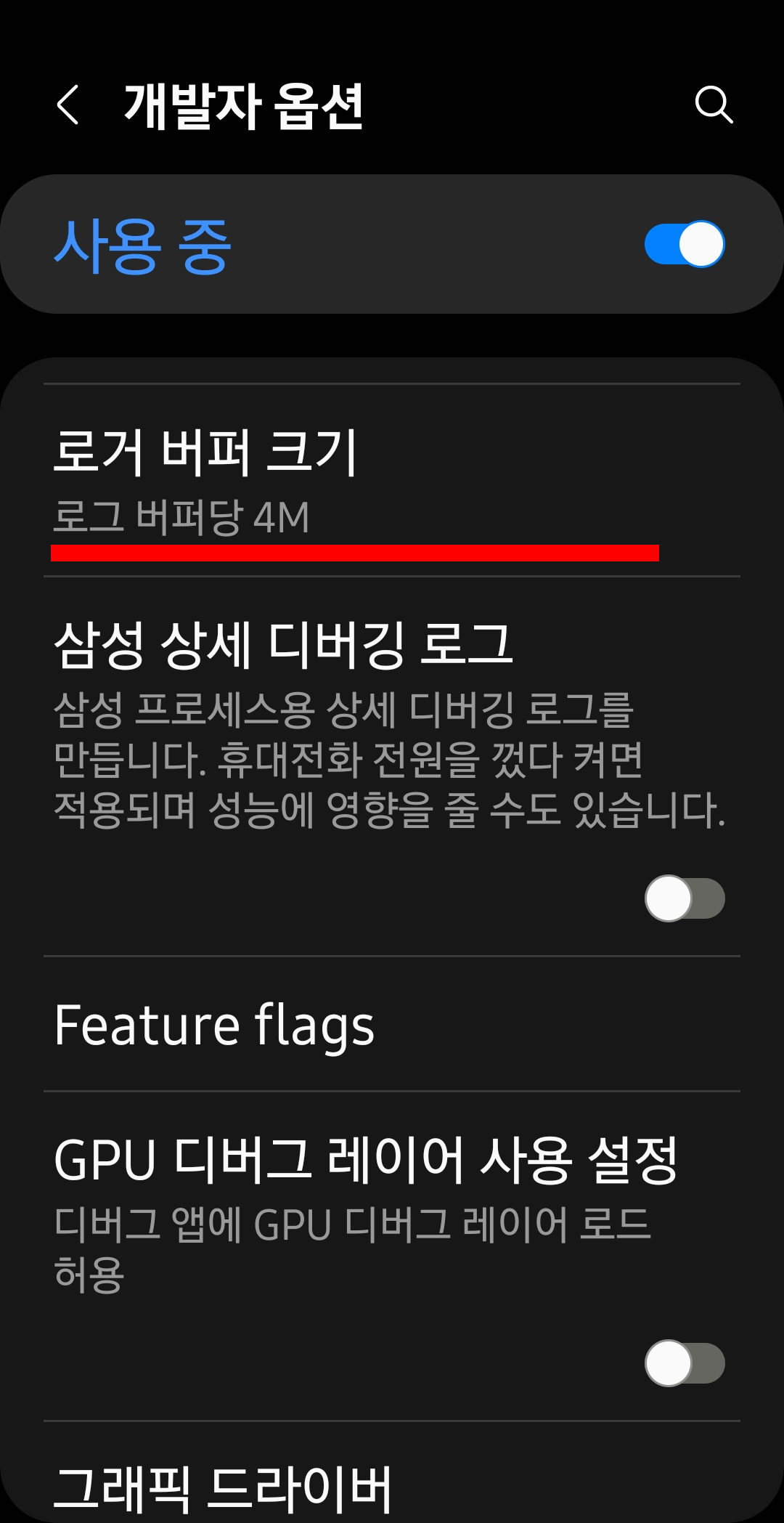
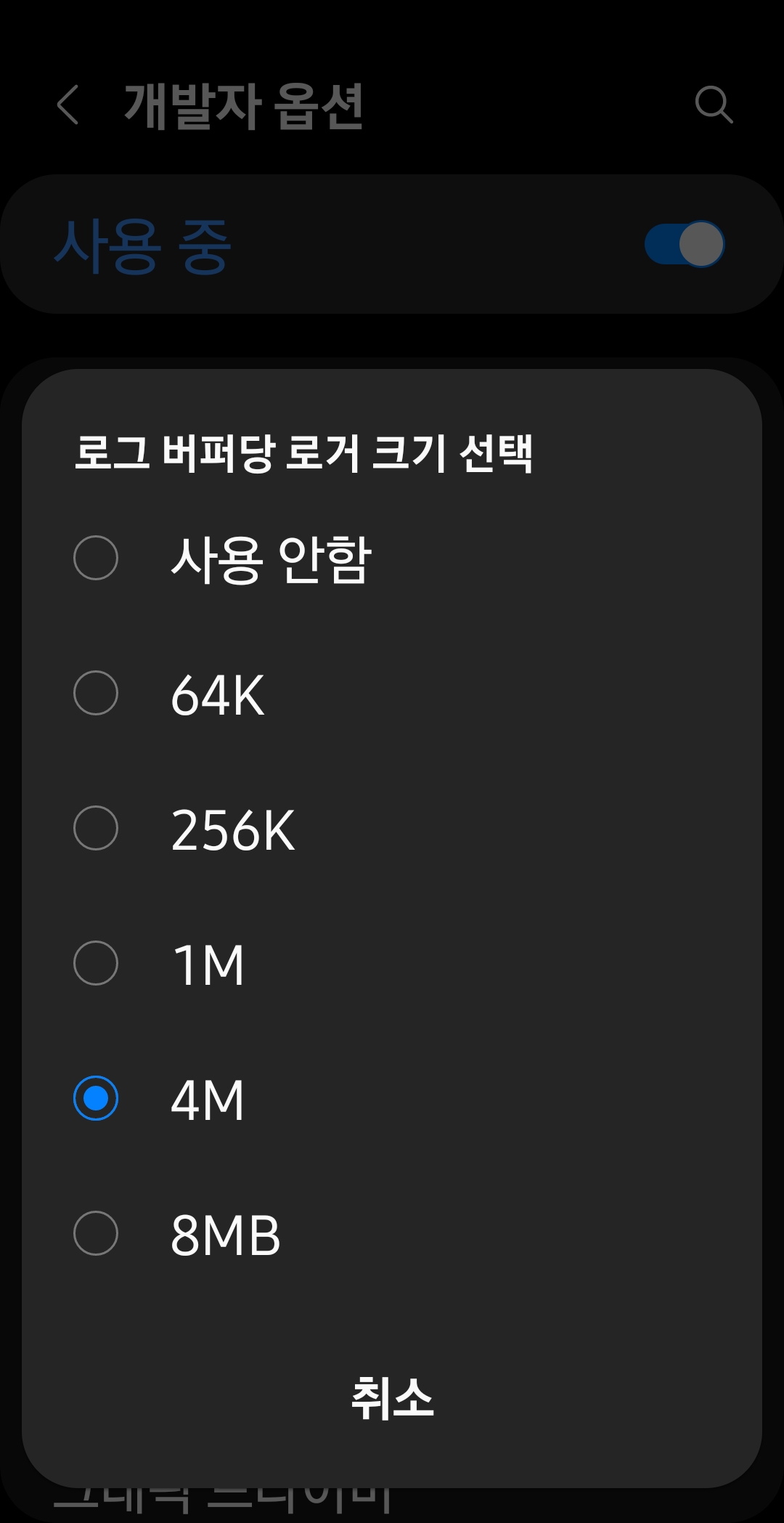
[백그라운드 프로세스 수 제한]
이 설정은 휴대폰이 최대 몇 개의 작업을 할 수 있게 허용할 꺼라는 설정이예요.
보통 휴대폰은 우리가 보고 있는 화면 이외에도 뒤에서 열심히 일을 하고 있단 말이죠.
음악을 켜둔 상태에서 게임을 할 때도 카카오톡 알림은 오잖아요. 이럴 때 카카오톡 같은 프로그램이 백그라운드에서 돌아가고 있는데 여기에 사용되는 게 프로세스예요. 프로세스가 최대 1개라고 해서 1개의 프로그램만 돌아가는건 아니고 프로세스 한 두개를 여러 어플들이 나눠가면서 사용한다고 보면 되는데, 이 설정을 통해서 프로세스를 줄여주면 가장 오래된 어플은 백그라운드 프로세스 자원의 사용에 제한을 받게 되요.
오래 걸리거나 아예 어플을 종료하기도 하죠.
날씨 어플의 경우 온도나 날씨를 백그라운드(뒤)에서 계속 체크하고 있을 텐데, 이걸 덜하게 하거나 안 하게 해주는 거죠.
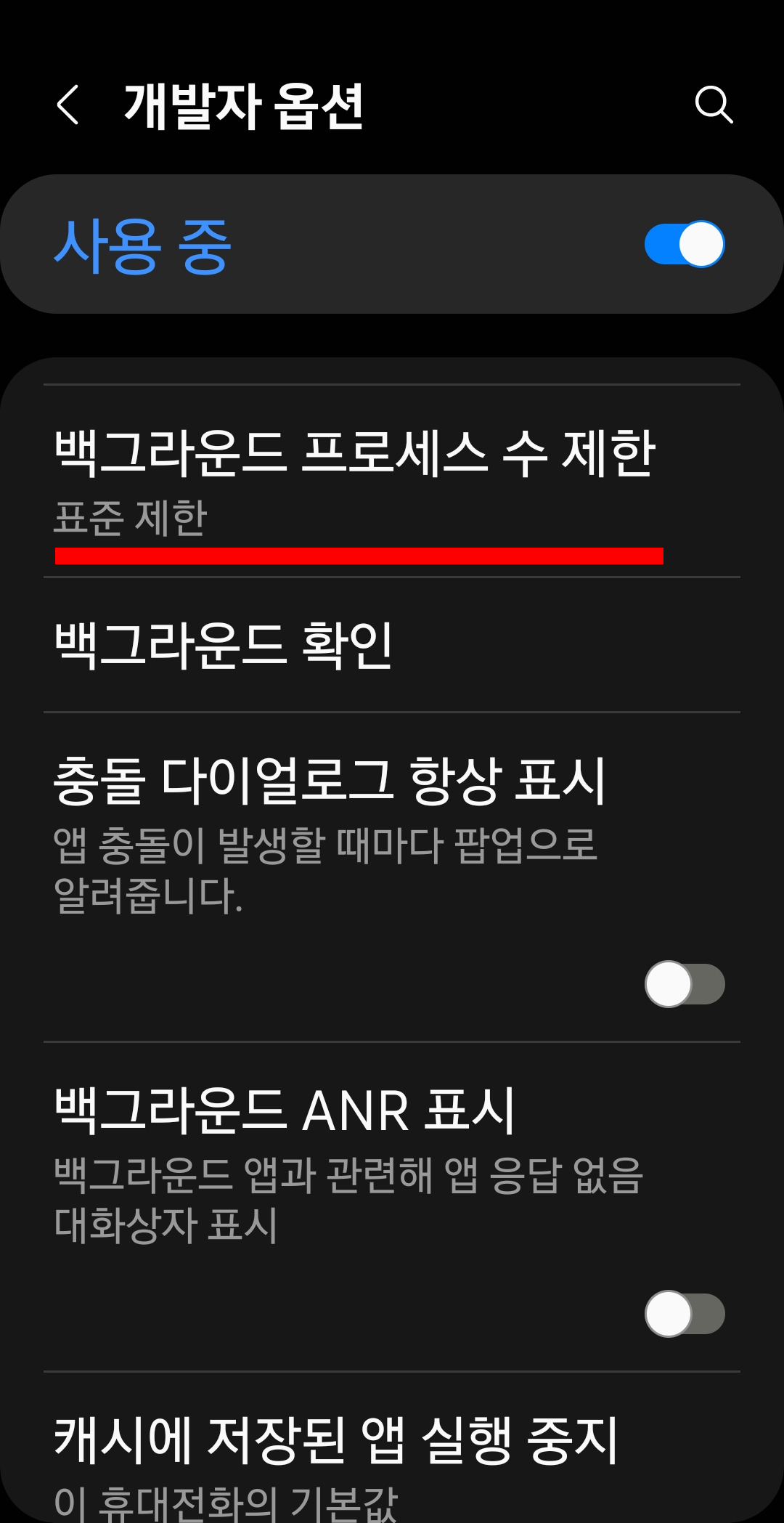
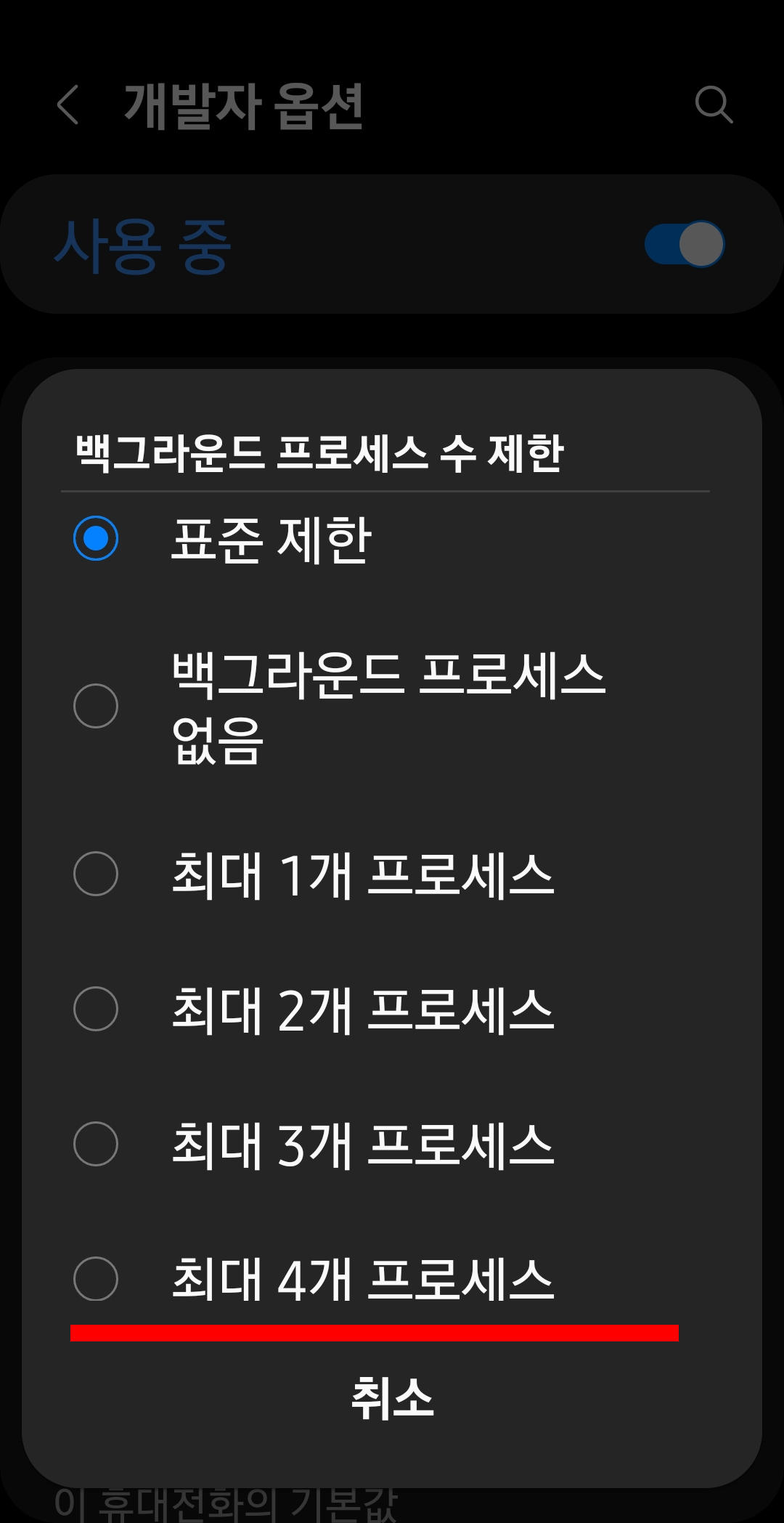
최신 폰이시라면 그냥 표준 제한으로 해주시면 되지만, 자기 휴대폰이 많이 느려졌다고 느끼신다면 4개부터 하나씩 줄여가면서 설정을 해보세요. 그럼 자기가 지금 당장 쓰고 있는 어플이 더 많은 프로세스를 쓰게 되서 속도가 향상되는 효과를 보실 수 있을 꺼예요.
이 설정은 어플을 사용할 때 너무 느려졌다고 느끼시면 변경해 보시기를 추천합니다.

그래픽 카드 설정이나 하드웨어 성능 같은 설정도 변경하라는 분들이 있던데, 그런 설정들은 저는 조금 조심스럽게 되더라고요.
휴대폰 성능을 너무 많이 올려서 부품 자체에 무리가 가는 경우가 생기면 ㅠㅠ 무섭잖아요.
그래서, 저는 이렇게 3개 정도의 설정만 건드리면서 이용한답니다.
이렇게만 설정해도 충분히 효과를 볼 수 있어요 ㅎㅎㅎ
여기까지 글 읽어 주셔서 감사합니다. ^^
